Použití ovládacího panelu
Ovládací panel je tvořen dotykovou obrazovkou (A) a tlačítky (B).
Stisknutím ikon obrazovky DOMŮ na dotykové obrazovce získáte přístup k nabídkám pro kopírování, skenování a dalším funkcím.
Obrazovku DOMŮ tvoří tři části.
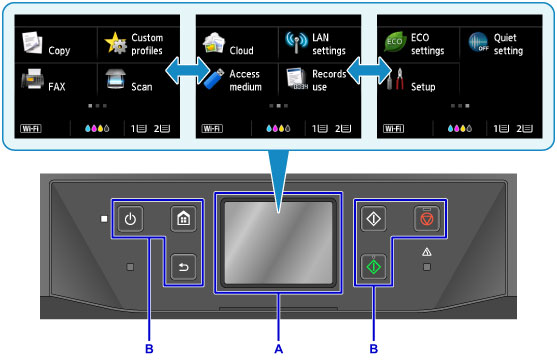
A: dotyková obrazovka
B: Tlačítka na ovládacím panelu
Základní ovládání dotykové obrazovky
Lehkým klepnutím na dotykovou obrazovku nebo použitím gest můžete používat různé funkce a nastavení.
 Důležité
Důležité
-
Při používání dotykové obrazovky dodržujte následující opatření, aby nedošlo k poruše nebo poškození zařízení.
- Netlačte příliš silně na dotykovou obrazovku.
- Pro kontakt s dotykovou obrazovkou nepoužívejte jiné předměty než prst. Zejména pak ostré předměty, jako jsou propisky, tužky nebo nehty.
- Nedotýkejte se dotykové obrazovky mokrou nebo špinavou rukou.
- Nepokládejte předměty na dotykovou obrazovku.
- U dotykové obrazovky nepoužívejte ochrannou folii. Při jejím sundávání byste mohli dotykovou obrazovku poškodit.
Klepnutí
K ovládání používejte krátké a lehké dotyky konečkem prstu.
Klepnutím vyberete například položku nebo fotografii na obrazovce.
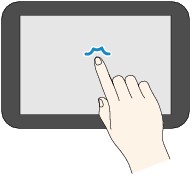
Stisknutí
K ovládání používejte lehké dotyky konečkem prstu.
Přidržením stisknuté ikony „další“ (nebo „zpět“) můžete plynule posouvat například nabídky nebo fotografie vpřed (nebo vzad).
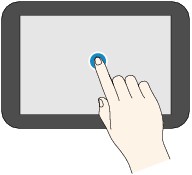
Cvrnknutí
Krátce přejeďte prstem na obrazovce nahoru, dolů, vlevo nebo vpravo.
Přejetím prstem můžete přepínat například nabídky nebo listovat fotografiemi.
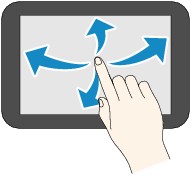
Přetažení
Lehce se dotkněte obrazovky a posuňte prst nahoru, dolů, vlevo nebo vpravo.
Přetažením můžete zobrazit například položky v seznamu nebo pohybovat posuvníkem.
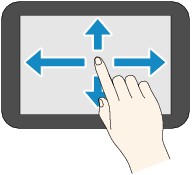
Příklad používání dotykové obrazovky
Tato práce s dotykovou obrazovkou je možná na pohotovostní obrazovce pro kopírování.
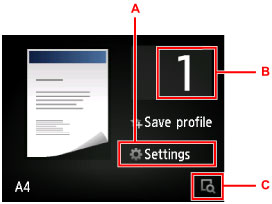
Klepnutím na možnost A zobrazte nabídku nastavení tisku.
Přetáhněte prst nahoru nebo dolů a klepněte na položku, kterou chcete vybrat.
Nabídku můžete procházet nahoru a dolů stisknutím klávesy  nebo
nebo  (D).
(D).
Jakmile se zobrazí seznam, klepněte na nastavení, které chcete vybrat.
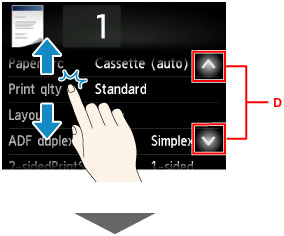
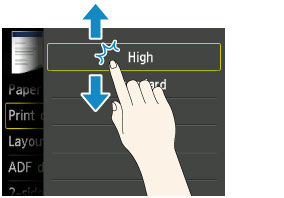
Klepnutím na položku B zobrazte obrazovku k výběru počtu kopií.
Klepnutím na vhodné číslo vyberte počet kopií a klepněte na tlačítko OK.
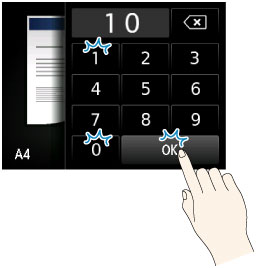
Klepnutím na možnost C zobrazte obrazovku náhledu.
Po zobrazení náhledu v levé části můžete přetažením posuvníku (E) nahoru nebo dolů obrázek zmenšit nebo zvětšit.
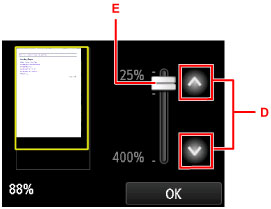
Podle potřeby můžete klepnutím na ikonu  nebo
nebo  (D) zmenšit nebo zvětšit obrázky. Přidržením stisknuté ikony
(D) zmenšit nebo zvětšit obrázky. Přidržením stisknuté ikony  nebo
nebo  můžete plynule měnit úroveň přiblížení.
můžete plynule měnit úroveň přiblížení.
Po zvolení vhodného přiblížení klepněte na tlačítko OK.

